Bei Problemen mit Ihrem Adaptec Raid Controller benötigen wir für eine genaue Analyse einige Log Dateien des Controllers.
Es sind verschiedene Varianten verfügbar um an die Log Dateien zu gelangen. Es ist abhängig von Ihrem Controller Modell und der verwendeten Software.
Für die Controller der Series 5 müssen Sie den Adaptec Storage Manager (ASM) nutzen Für die Controller der Series 6 können Sie den Adaptec Storage Manager (ASM) oder den Adaptec MaxView Storage Manager verwenden Für die Controller der Series 7 und Series 8 müssen Sie den Adaptec MaxView Storage Manager verwenden |
Nachfolgende Möglichkeiten stehen Ihnen zur Verfügung:
- Log Dateien speichern ohne installiertes Betriebssystem
- Log Dateien speichern über den Adaptec Storage Manager (ASM)
- Log Dateien speichern über den Adaptec MaxView Storage Manager
- Log Dateien speichern über das Adaptec Command Line Interface (ARCCONF)
1. Log Dateien speichern ohne installiertes Betriebssystem
Wenn Sie auf Ihrem Server noch kein Betriebssystem installiert haben, können Sie die Storage Manager Software inklusive eines Linux Live Systems auf einen USB-Stick kopieren und darüber das Log aufrufen und abspeichern.
Gehen Sie auf die Adaptec Homepage und wählen dort entsprechend Ihren Raid Controller aus:
http://www.adaptec.com/de-de/downloads/
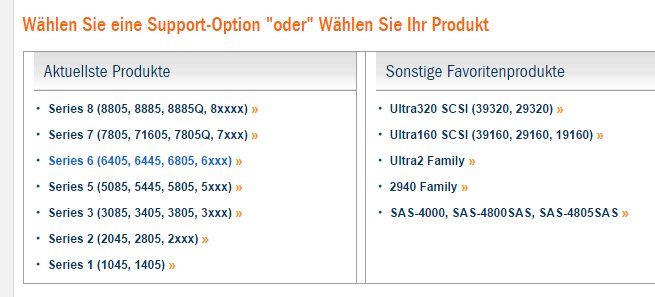
Nach der Auswahl Ihres Controllers sehen Sie alle verfügbaren Downloads für Ihr Modell. Wählen Sie die Kategorie (Storage Manager Download) aus.
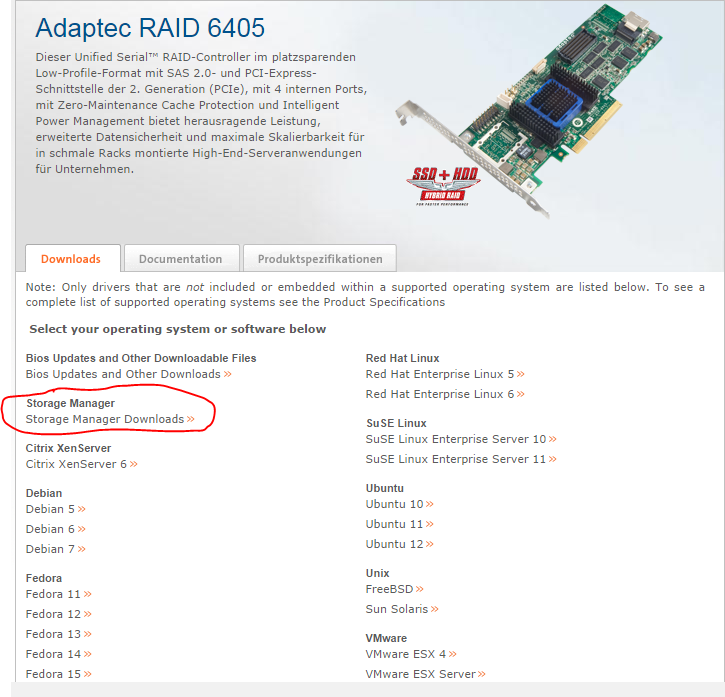
Suchen Sie auf der Seite nach dem "Adaptec bootUSB Utility", laden es herunter und folgen der Anleitung, die in diesem Download enthalten ist.

Sobald Sie die Software gestartet haben, können Sie die Log Dateien downloaden.
Wählen Sie in der "Enterprise" Ansicht des Storage Managers das betroffene System aus und wählen "Save Archiv". Die Datei wird dann auf Ihrem USB-Stick abgespeichert.
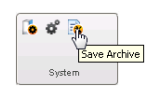
2. Log Dateien speichern über den Adaptec Storage Manager (ASM)
Nach dem starten des ASM und der Anmeldung am System können Sie über den Punkt "Actions -> Save Support Archive" die Log Dateien des Controllers herunterladen und abspeichern.
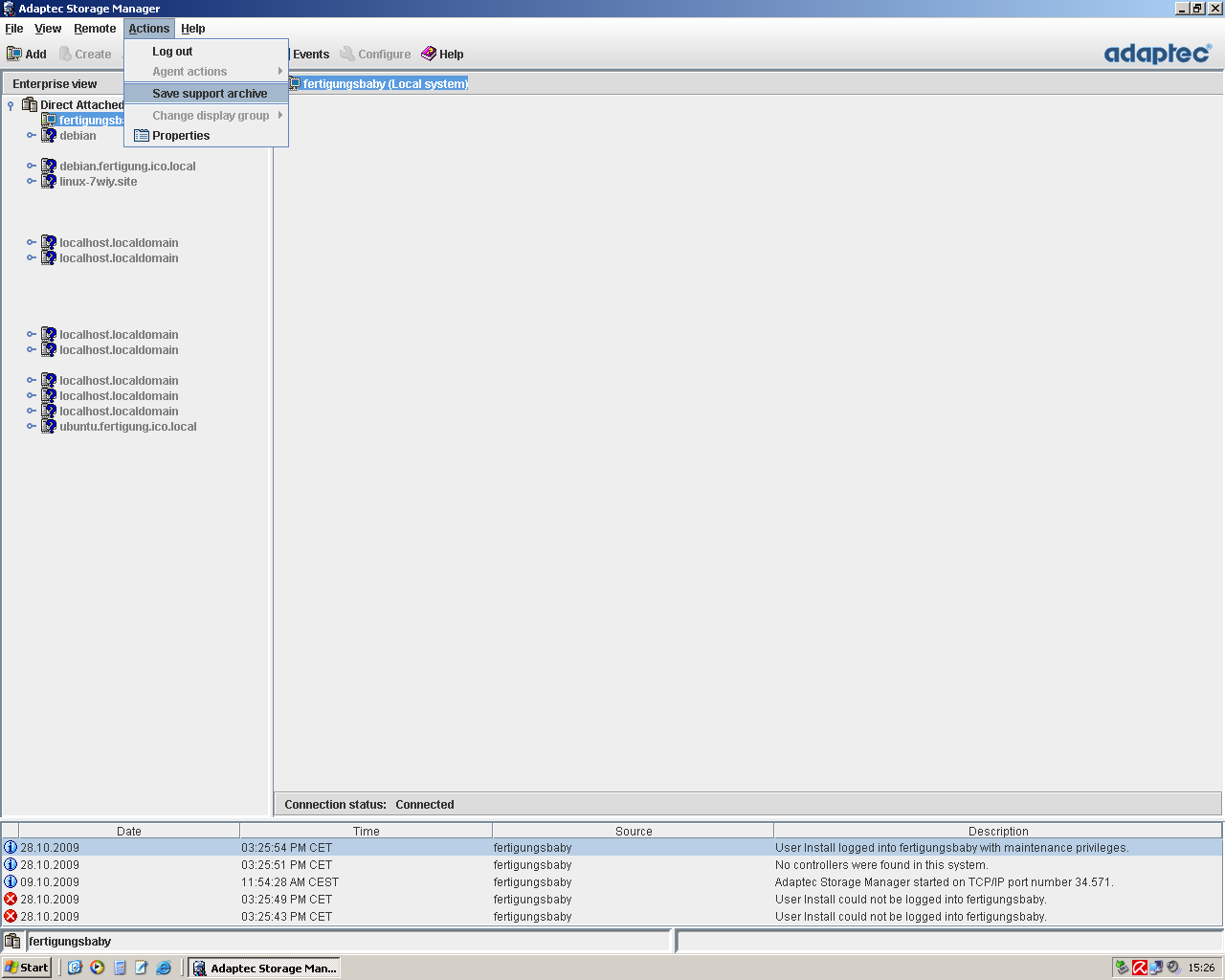
3. Log Dateien speichern über den Adaptec MaxView Storage Manager
Wählen Sie in der "Enterprise" Ansicht des Storage Managers das betroffene System aus und wählen "Save Archiv". Die Datei wird dann auf Ihrem USB-Stick abgespeichert.
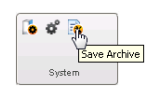
4. Log Dateien speichern über das Adaptec Command Line Interface (ARCCONF)
Falls Sie das Command Line Interface von Adaptec verwenden (ARCCONF), können Sie über den folgenden Befehl die Log Dateien abspeichern
arcconf savesupportarchiv
Weitere Informationen finden Sie hier: |
Benötigen Sie weitere Hilfe?Kontaktieren Sie für Pre-Sales Anfragen bitte unseren Vertrieb. Falls Sie Unterstützung zu einem erworbenen Produkt benötigen, kontaktieren Sie bitte unsere Support Abteilung. Bitte halten Sie Ihre Kundennummer und Rechnungsnummer bereit, um unnötige Wartezeiten zu vermeiden. Unsere Kontaktdaten: |
Diesen Artikel als PDF. Wählen Sie "Extras" "In PDF exportieren" |